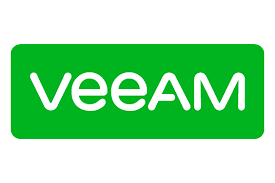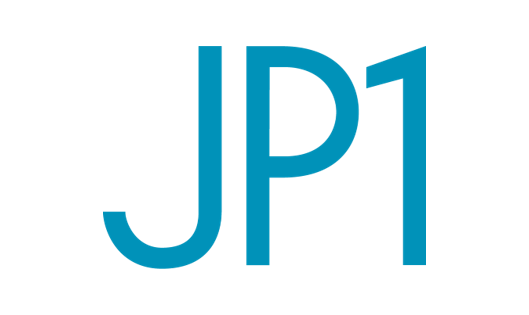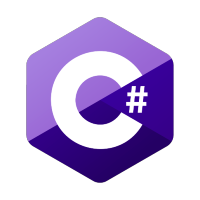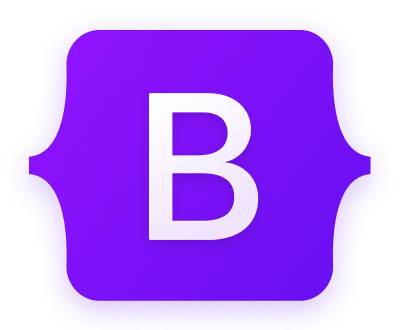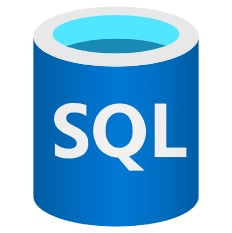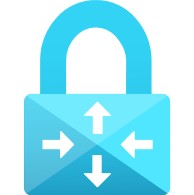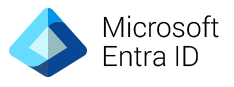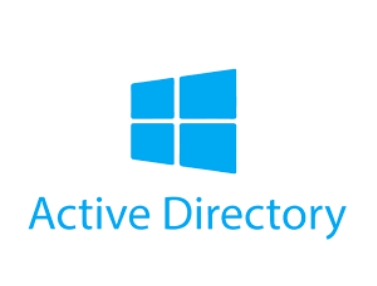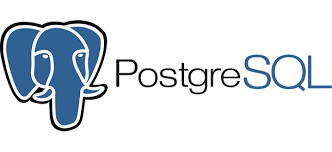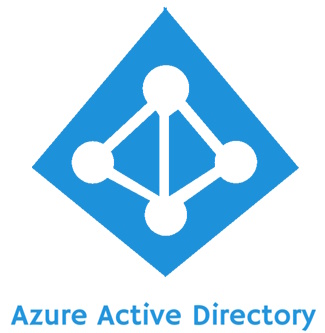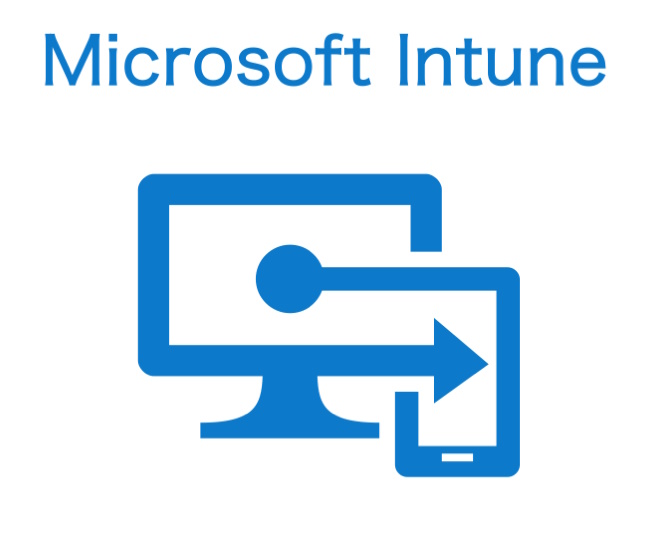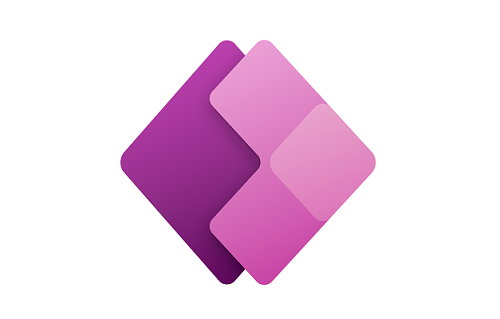BootStrapフレームワークでカレンダー表示機能を設置するための手順を記載します。(ASP.NET GridView 対応)
概要
BootStrapでカレンダー表示するには以下のコンポーネントを使用します。
この記載方法でClassに「datePicker」を設定した要素でカレンダーが表示できるようになります。
| ライブラリー | バージョン |
|---|---|
| bootstrap 5 | 5.3.3(latest) |
| popper.js | 2.11.6 |
| font awesome | 6.5.1 |
| tempus-dominus | 6.9.4 |
【準備】フレームワークのリンク
CDN(外部サイトを直接参照する)場合
CDN方式でフレームワークを利用する場合は、ヘッダー部に以下のコードを記載します。
スタイルシート
<head>
-------------------- <中略> -----------------------------
<!-- BootStrap5 (latest) -->
<link rel="stylesheet" href="https://cdn.jsdelivr.net/npm/bootstrap@latest/dist/css/bootstrap.min.css">
<!-- tempus dominus 6.9.4 -->
<link rel="stylesheet" href="https://cdn.jsdelivr.net/npm/@eonasdan/tempus-dominus@6.9.4/dist/css/tempus-dominus.min.css">
<!-- font-awesome 6.5.1 -->
<link rel="stylesheet" href="https://cdnjs.cloudflare.com/ajax/libs/font-awesome/6.5.1/css/all.min.css">
<style>
.date-container-days div.dow {
color: #000 !important;
font-weight: bold;
}
.date-container-days div.dow:first-child {
color: #f00 !important;
}
.date-container-days div.dow:nth-child(7) {
color: #00f !important;
}
.date-container-days div.day.weekend {
color: #f00;
}
.date-container-days div.day:nth-child(7n) {
color: #00f;
}
.date-container-days div.day.old.weekend,
.date-container-days div.day.new.weekend {
color: #00000060;
}
</style>
-------------------- <中略> -----------------------------
</head>
JavaScript
JavaScriptは以下の通りに記載いたします。
※JavaScriptの記載はBodyの一番下に記載してください。上に書くと動作しない場合があります。
<body>
-------------------- <中略> -----------------------------
<script src="https://cdn.jsdelivr.net/npm/bootstrap@latest/dist/js/bootstrap.bundle.min.js"></script>
<script src="https://cdn.jsdelivr.net/npm/@popperjs/core@2.11.6/dist/umd/popper.min.js"></script>
<script src="https://cdn.jsdelivr.net/npm/@eonasdan/tempus-dominus@6.9.4/dist/js/tempus-dominus.min.js"></script>
<script id="rendered-js">
var elements = document.getElementsByClassName('datePicker');
for (var i = 0; i < elements.length; i++) {
var eleName = elements[i].getAttribute("id");
var element = document.getElementById(eleName);
const picker = new tempusDominus.TempusDominus(element, {
localization: {
format: 'yyyy/MM/dd',
dayViewHeaderFormat: { year: 'numeric', month: 'long' },
today: '本日',
close: '閉じる',
selectMonth: '月を選択',
previousMonth: '前月',
nextMonth: '次月',
selectYear: '年を選択',
previousYear: '前年',
nextYear: '次年',
selectDecade: '期間を選択',
previousDecade: '前期間',
nextDecade: '次期間',
previousCentury: '前世紀',
nextCentury: '次世紀'
},
display: {
components: {
clock: false
},
buttons: {
close: true
}
}
});
}
</script>
</body>
Webページへの設定
カレンダーを表示したいテキストボックスに以下の表記を記載します。

<div runat="server" class="input-group date mb-3 datePicker" id="datetimepicker" data-target-input="nearest">
<asp:TextBox runat="server" type="text" class="form-control datetimepicker-input" data-target=".datePicker" />
<div class="input-group-text" data-target=".datePicker" data-toggle="datetimepicker">
<i class="far fa-calendar-alt"></i>
</div>
</div>
◇それぞれの要素の意味
| 1行目 Class "datePicker" | カレンダーを定義するために使用しているクラス。 この名前でJavaScriptでカレンダーを展開しているため、カレンダーを表示したいテキストボックスを囲うDiv要素に設定する |
| 2行目 Class "datetimepicker-input" | BootStrap5より必要となったもので、カレンダーで入力を行うコントロール(テキストボックス)に設定します。 |
| 2行目 data-target ".datepicker" | カレンダーを動作させるクラスに紐づける設定です。 |
| 3~5行目 全般 | カレンダーアイコンを表示させて、クリックするとカレンダーが表示されるようにするための要素の組み合わせです。 iタグがアイコンを指定、その外のdivタグでカレンダー動作と紐づけています。 |
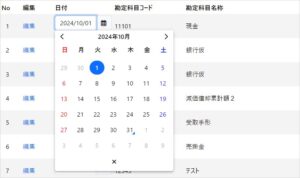
オプション
行追加ボタン等、Updatepanelを使用して画面描画が変更される場合は上記に加えて以下のコードをJavaScriptの「rendered-js」に記載する必要があります。
☆のついている処理を追加することで画面描画後に再度JavaScriptの設定を実行することができるため、カレンダーが表示できる
function pageLoad() {
// 画面初期化時にイベントをセット★
SetShowCalc();
// PageRequestManagerのインスタンスを作成☆
var manager = Sys.WebForms.PageRequestManager.getInstance();
// 非同期ポストバック完了後にイベントを再セット☆
manager.add_endRequest(
function (sender, args) {
SetShowCalc();
}
);
}
function SetShowCalc() {
var elements = document.getElementsByClassName('datePicker');
for (var i = 0; i < elements.length; i++) {
var eleName = elements[i].getAttribute("id");
var element = document.getElementById(eleName);
const picker = new tempusDominus.TempusDominus(element, {
localization: {
format: 'yyyy/MM/dd',
dayViewHeaderFormat: { year: 'numeric', month: 'long' },
today: '本日',
close: '閉じる',
selectMonth: '月を選択',
previousMonth: '前月',
nextMonth: '次月',
selectYear: '年を選択',
previousYear: '前年',
nextYear: '次年',
selectDecade: '期間を選択',
previousDecade: '前期間',
nextDecade: '次期間',
previousCentury: '前世紀',
nextCentury: '次世紀'
},
display: {
components: {
clock: false
},
buttons: {
close: true
}
}
});
}
}